Formulare Google vs. Formulare Microsoft: pe care ar trebui să le folosiți?
Publicat: 2022-09-01
Atât Formularele Google, cât și Formularele Microsoft sunt instrumente de creare a unor forme solide, chestionare și sondaje. Deoarece ambele sunt bazate pe web, oferă o varietate de tipuri de întrebări și vă oferă opțiuni de răspuns similare, pe care ar trebui să le utilizați?
Puteți crea cu ușurință un formular sau un test folosind ambele servicii. Interfețele sunt comparabile, fără diferențe remarcabile. Deci, când vine vorba de ceea ce oferă un serviciu față de celălalt, o anumită caracteristică ar putea fi departajarea de care aveți nevoie pentru a decide între ele. Să ne uităm la modul în care Google Forms și Microsoft Forms diferă.
Tipuri de întrebări
Caracteristici de întrebare
Caracteristicile formularului
Ambele Servicii
Numai Formulare Google
Numai Microsoft Forms
Partajare și publicare
Opțiuni de vizualizare și export a răspunsului
Notă: rețineți că acestea sunt caracteristicile disponibile la momentul scrierii acestui articol, iulie 2022. Puteți vedea oricând funcții actualizate pentru oricare dintre servicii.
Tipuri de întrebări
Deși ar putea părea la prima vedere, Formularele Google oferă mai multe tipuri de întrebări, este puțin înșelător. Google Forms doar listează fiecare tip separat într-o singură listă derulantă, în timp ce Microsoft Forms are un meniu lateral și câteva opțiuni în cadrul tipului de întrebare.
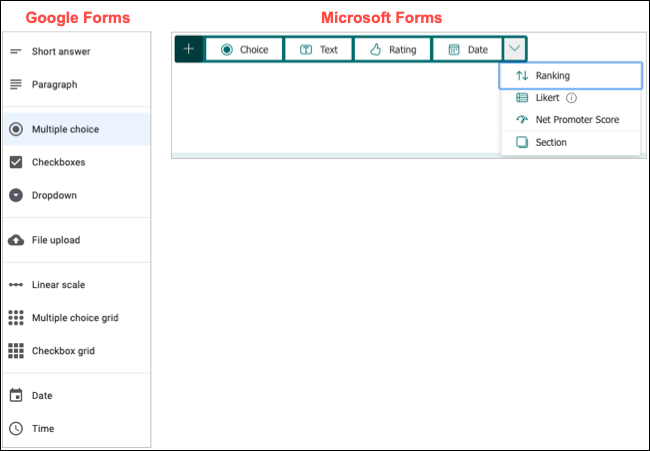
Să ne uităm la un exemplu.
Google Forms listează tipurile de întrebări cu opțiuni multiple, casete de selectare și dropdown, în timp ce Microsoft Forms vă oferă tipul de alegere. Cu toate acestea, tipul Choice poate găzdui toate cele trei formate folosind opțiuni suplimentare.
În Microsoft Forms, alegeți tipul de întrebare Alegere pentru o întrebare standard cu alegere multiplă.
Pentru a crea tipul Casete de selectare, activați opțiunea pentru mai multe răspunsuri. Deși acestea nu sunt casete de selectare în sine, puteți realiza același lucru, care permite respondentului să selecteze mai multe răspunsuri.
Pentru a utiliza tipul dropdown, selectați cele trei puncte din dreapta jos a întrebării Alegere și alegeți „Dropdown” pentru a o formata ca atare.
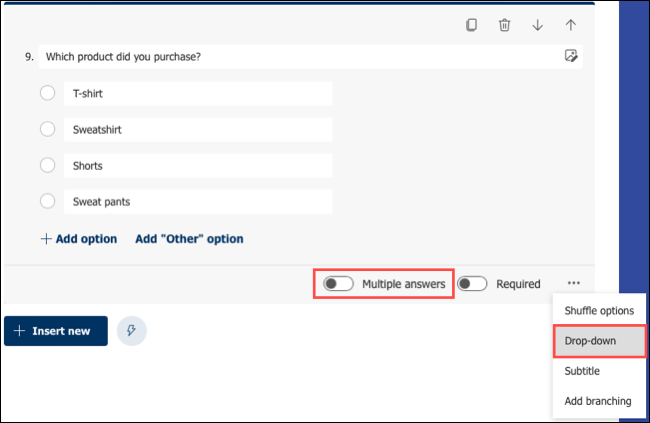
Puteți utiliza tipurile de întrebări Microsoft Rating, Ranking, Likert și Net Promoter Score, cum ar fi Scala liniară Google, Grila cu alegeri multiple și Grila pentru casete de selectare. Și puteți utiliza tipul de întrebare Text de la Microsoft și puteți activa Răspuns lung pentru a imita tipurile Google Răspuns scurt și Paragraf.
LEGATE: Cum să faci o întrebare de clasare Google Forms
În realitate, singurele tipuri de întrebări pe care Google le oferă deasupra Microsoft sunt încărcarea fișierelor și ora. Dacă acestea sunt tipurile de întrebări de care aveți nevoie, atunci veți dori Formulare Google.
Caracteristici de întrebare
Atât Google Forms, cât și Microsoft Forms oferă funcții specifice întrebărilor. Mai jos sunt caracteristicile întrebărilor pe care le puteți utiliza cu ambele servicii.
- Adăugați imagini și videoclipuri.
- Faceți întrebările necesare.
- Utilizați ramificarea logică.
- Activați opțiunile de amestecare pentru răspunsuri.
- Includeți puncte pentru chestionare.
- Utilizați restricții sau validare.
LEGATE: Cum se validează răspunsurile în Formulare Google
Caracteristicile formularului
Când vine vorba de caracteristicile de formă, veți vedea aici multe asemănări, precum și câteva diferențe. Iată care sunt caracteristicile pe care ambele servicii le oferă împreună cu cele pe care le oferă fiecare în mod distinct.
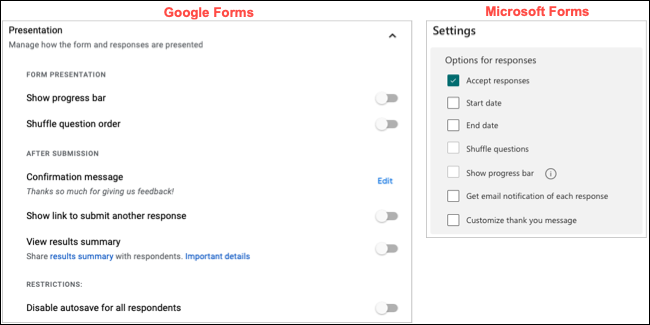
Ambele Servicii
- Secțiuni cu opțiuni pentru a rearanja secțiunile și întrebările
- Teme cu capacitate de personalizare
- Previzualizări de formulare
- Afișează o bară de progres
- Amestecă ordinea întrebărilor
- Chestionare cu autoevaluare
- Imprimați formularul
- Mesaj de confirmare personalizabil
- Primiți un e-mail cu fiecare răspuns
Numai Formulare Google
- Link pre-completat pentru a afișa formularele eșantion sau parțial completate
- Permiteți respondenților să editeze un formular trimis
- Permiteți respondenților să trimită un alt răspuns
- Limitați răspunsurile pe formular
- Opțiunea de a colecta adrese de e-mail
- Transformați un formular într-un test după creare
- Posibilitatea de a dezactiva salvarea automată pentru respondenți
- Opțiuni implicite pentru toate formularele și întrebările
- Abilitatea de a importa întrebări din alte formulare
Numai Microsoft Forms
- Datele de început și de încheiere pentru deschiderea și închiderea formularelor
- Previzualizări atât pentru ecranul mobil, cât și pentru computer
- Teste special pentru întrebări de matematică
Dacă sunteți în căutarea unui control mai mare asupra trimiterilor dvs., Google Forms vă oferă multe funcții pe care Microsoft Forms nu le oferă. Cu toate acestea, funcțiile de formulare pe care Microsoft le oferă deasupra Google ar putea fi doar rupturi de afaceri, în funcție de formularul sau tipul sau intenția dvs. de chestionar. De exemplu, ați putea fi mai interesat să începeți și să încheiați automat un formular decât să limitați răspunsurile la formular.

Partajare și publicare
Deoarece atât Google Forms, cât și Microsoft Forms sunt servicii de formulare bazate pe web, fiecare oferă opțiuni simple de partajare. Dar aici veți găsi câteva diferențe care pot fi importante.
LEGATE: Creați un sondaj bazat pe web într-un mod simplu cu Formulare Google
Cu ambele servicii, puteți obține formularul prin e-mail, puteți obține adresa URL pentru a partaja formularul dvs. sau puteți obține codul de încorporare pentru a pune formularul pe site-ul dvs. web. De asemenea, puteți partaja formularul pe Facebook și Twitter.
Google Forms vă oferă opțiunea de a personaliza dimensiunile formularului în codul de încorporare înainte de a-l copia. Cu toate acestea, codul pe care îl primiți de la Microsoft Forms plasează dimensiunile formularului chiar la început, astfel încât acest lucru este ușor de schimbat dacă este necesar.
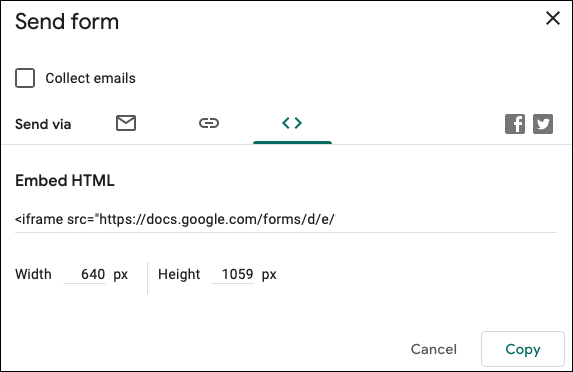
Microsoft Forms oferă o opțiune de partajare extraordinară pe care Google Forms nu o oferă și acesta este un cod QR. Puteți descărca codul și apoi partajați acea imagine oriunde doriți pentru o modalitate foarte simplă de a direcționa oamenii către formular.
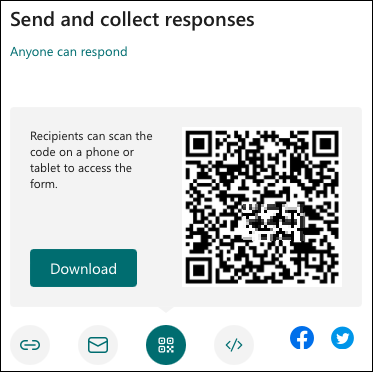
Opțiuni de vizualizare și export a răspunsului
Ambele servicii vă permit să faceți elementele de bază cu formularul și răspunsurile la chestionare. Puteți vizualiza un rezumat cu grafice utile, puteți vedea răspunsurile individuale și puteți examina răspunsurile la anumite întrebări.
LEGATE: Cum să încorporați o diagramă de răspuns pentru formulare Google în Documente și Prezentări
Puteți salva răspunsurile Google Forms în Foi de calcul și răspunsurile Microsoft Forms în Excel. Dar Google vă permite și să descărcați răspunsurile în format CSV pentru a le deschide în Excel sau în altă aplicație desktop, dacă doriți.
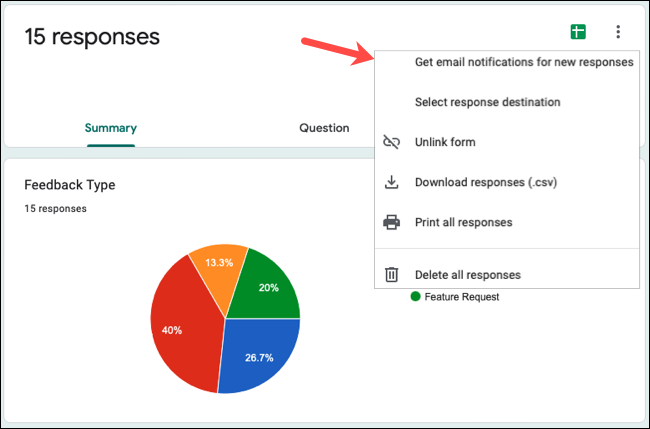
Microsoft Forms oferă o caracteristică frumoasă pentru un link rezumat către răspunsurile formularului. Acest lucru este la îndemână dacă doriți să partajați răspunsurile altora fără a le oferi acces la formular. Pur și simplu copiați linkul și inserați-l într-un e-mail sau mesaj.
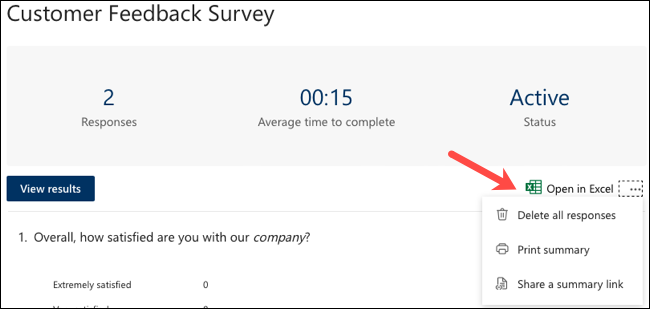
După cum puteți vedea, atât Google Forms, cât și Microsoft Forms oferă caracteristici similare pentru întrebări, formulare și răspunsuri. Deoarece diferențele sunt mici, s-ar putea să le încercați pe amândouă. Sau pur și simplu rămâneți cu compania dvs. preferată, cu excepția cazului în care identificați o caracteristică evidentă pentru una sau alta, care este obligatorie.
RELATE: 6 instrumente utile Microsoft Edge are și Google Chrome nu
